品牌型号:iPhone13 Pro
系统:IOS15.4.1
苹果照相机声音怎么设置成静音呢?下面跟大家分享一下苹果手机怎么拍照设置静音。
方法一:
打开手机上的设置,找到声音与触感进入
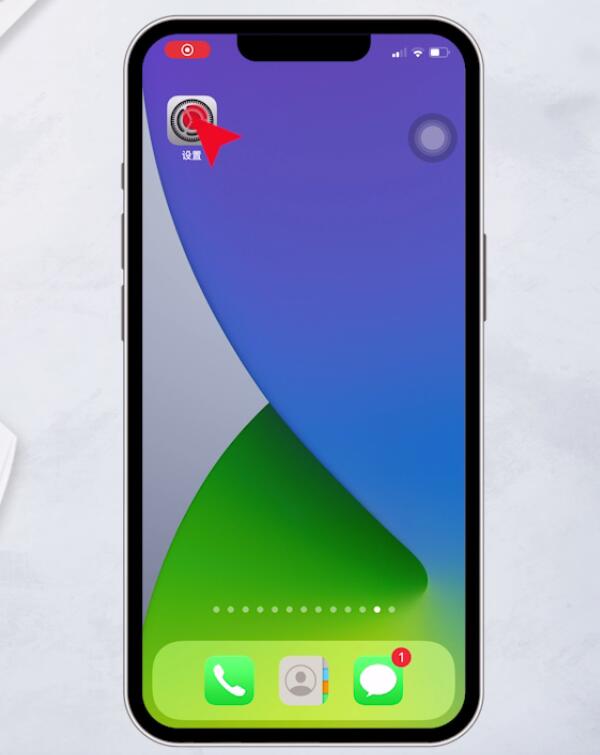
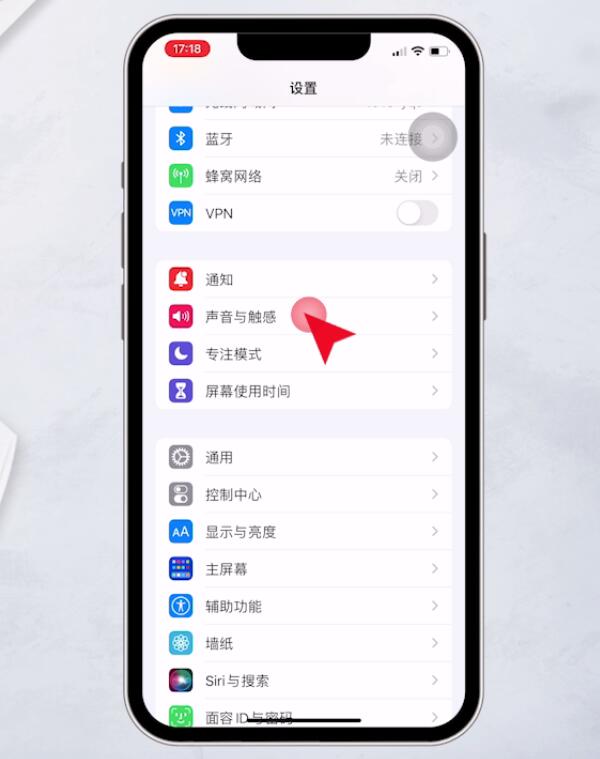
进入页面后,在铃声和提醒下方,将音量调到最左侧,变为静音模式,在静音模式下,拍照就不会发出声音了
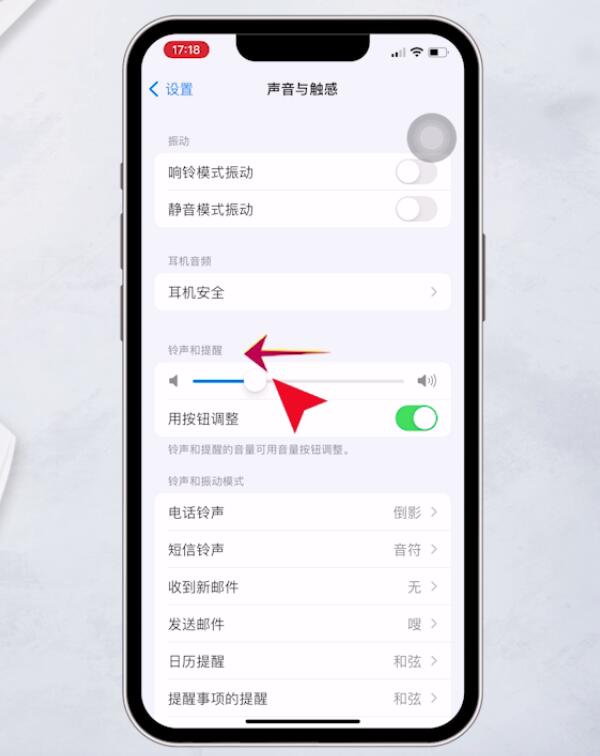
方法二:
首先在手机左侧找到静音键,然后往下拨动即可开启静音模式
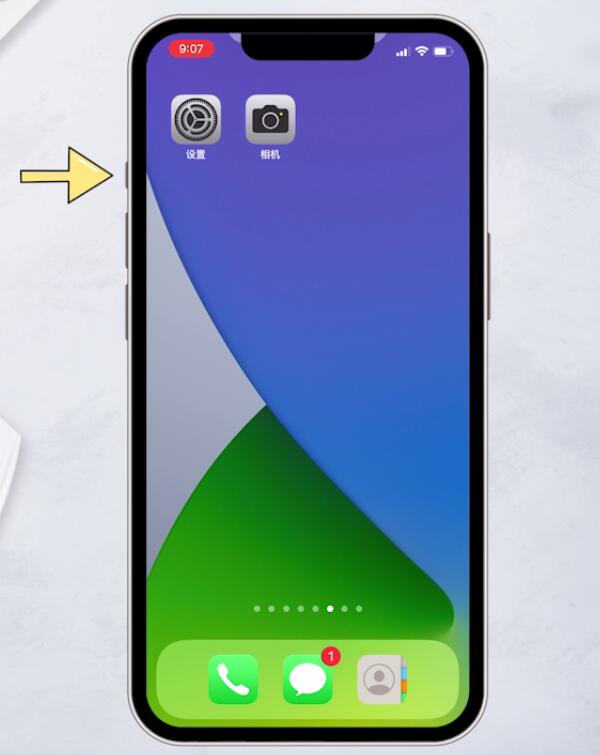
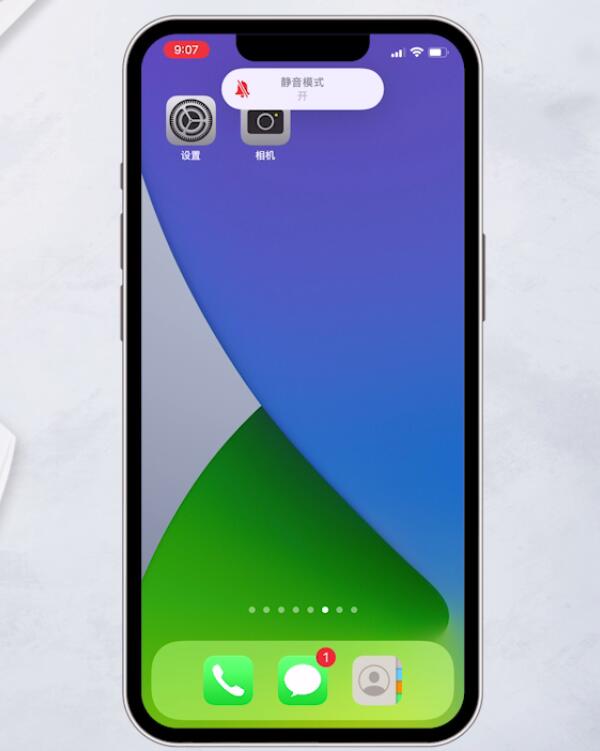
在静音模式下,手机拍照就不会发出声音了
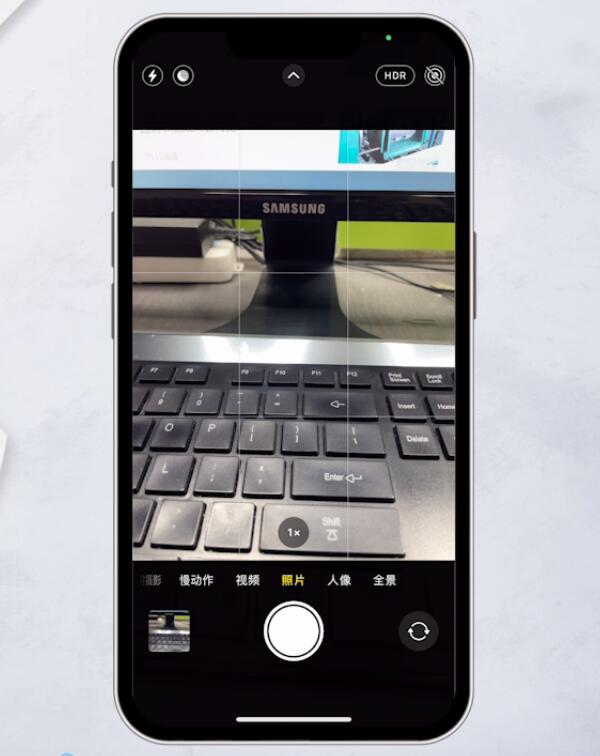
方法三:
在手机右侧顶部往下滑动,打开控制中心
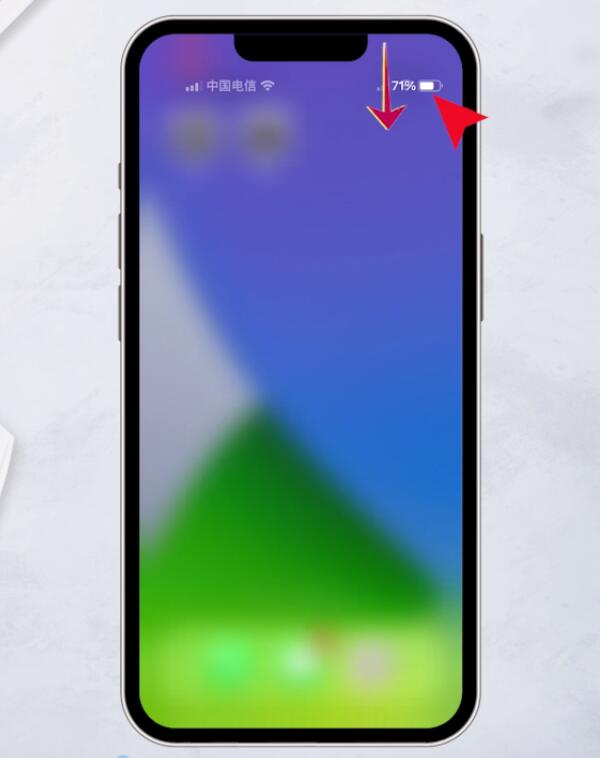
然后将音量控制拉到最底,待变成静音状态时,手机拍照就不会发出声音了
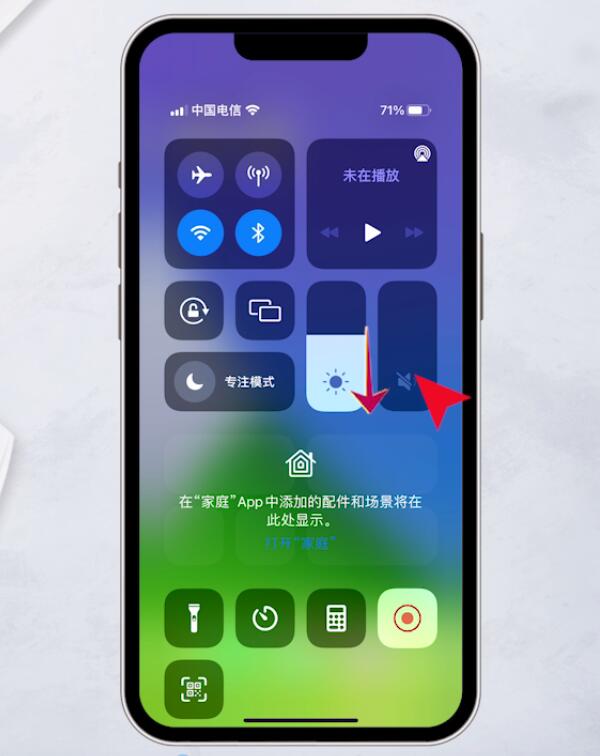
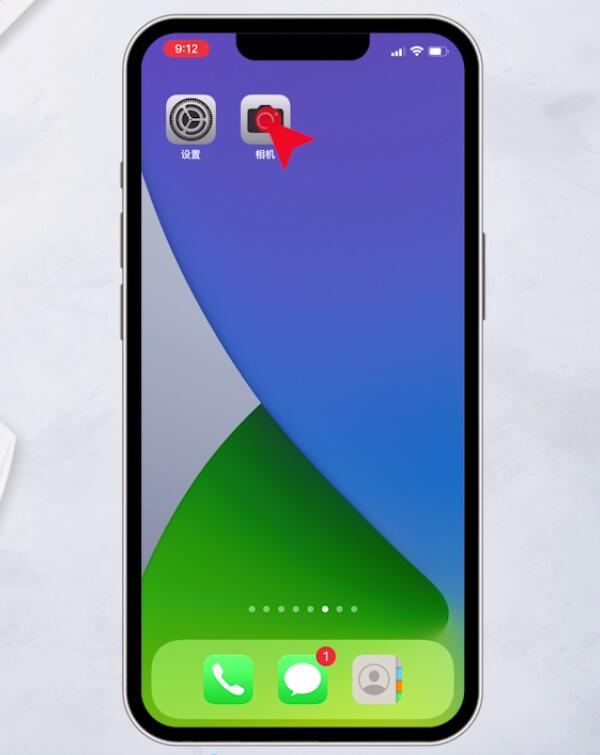
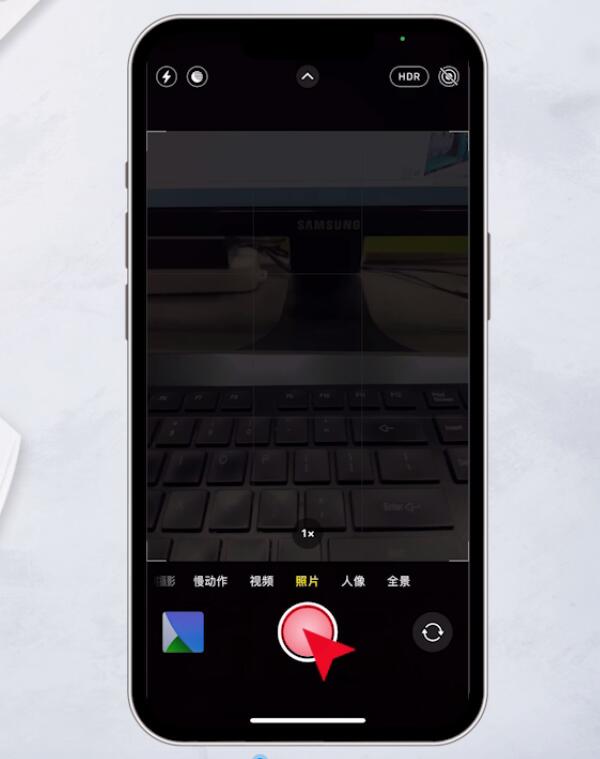
方法四:
打开手机上的相机,进入页面后,点击右上角的实况图标
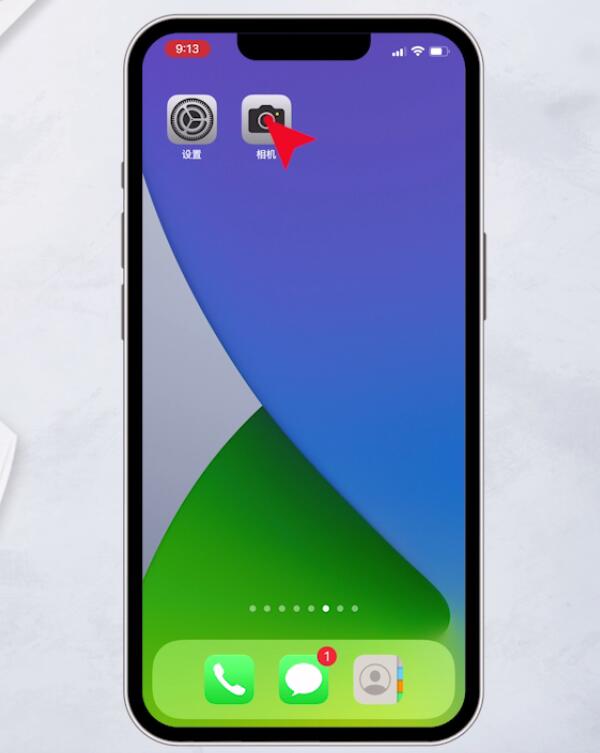
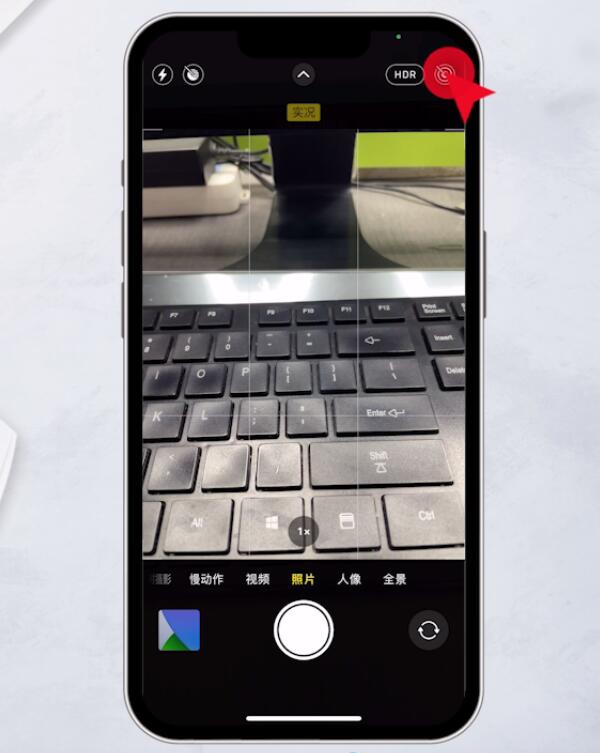
当实况功能开启后,手机拍照时就不会发出声音了
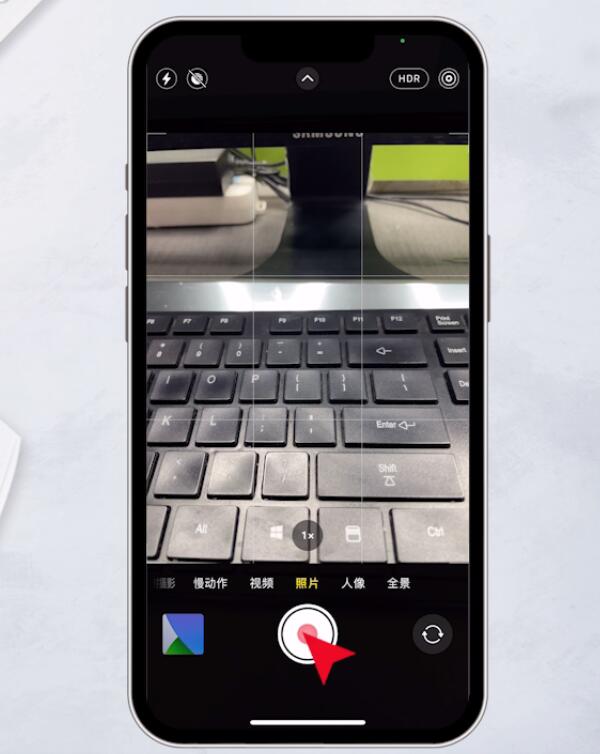
方法五:
首先在手机左侧找到音量减键,然后长按音量减键,直到手机音量条变成静音模式时,手机拍照就不会发出声音了
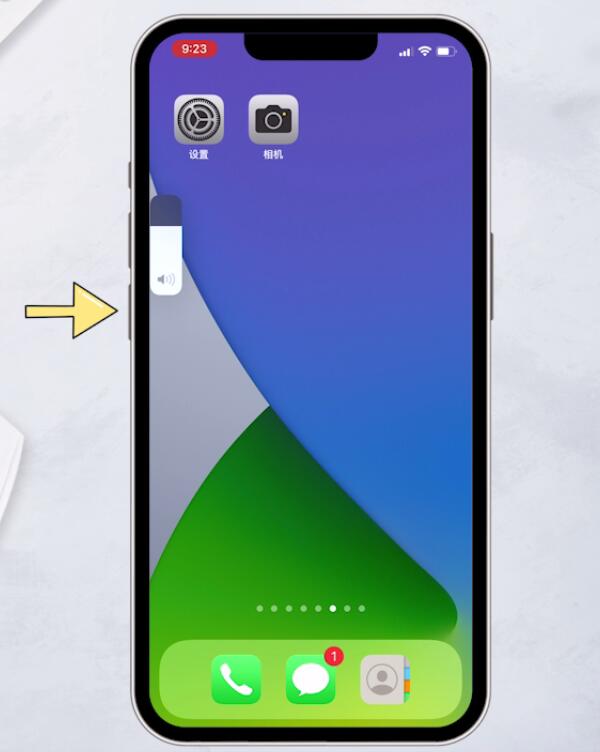
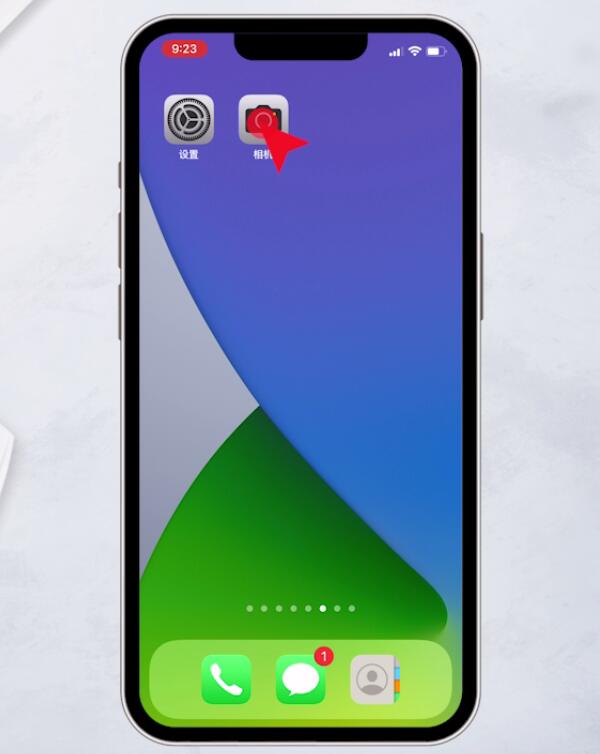
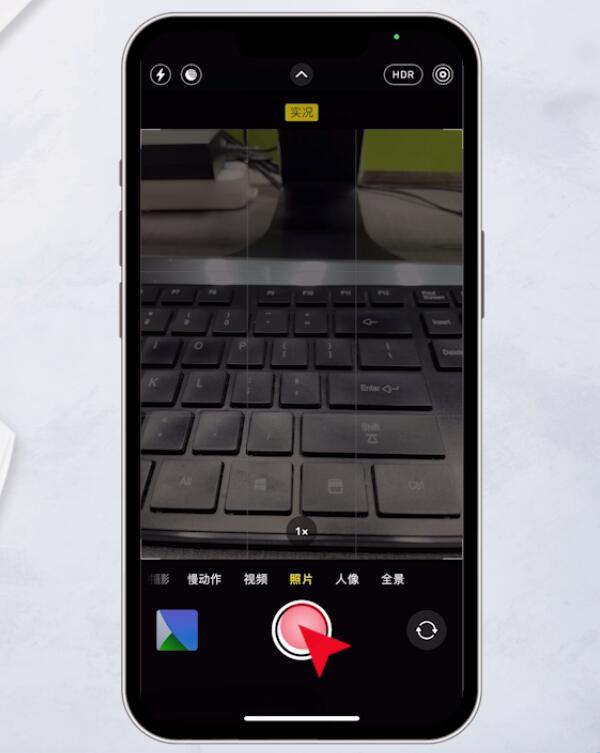
方法六:
打开手机上的设置,点击辅助功能
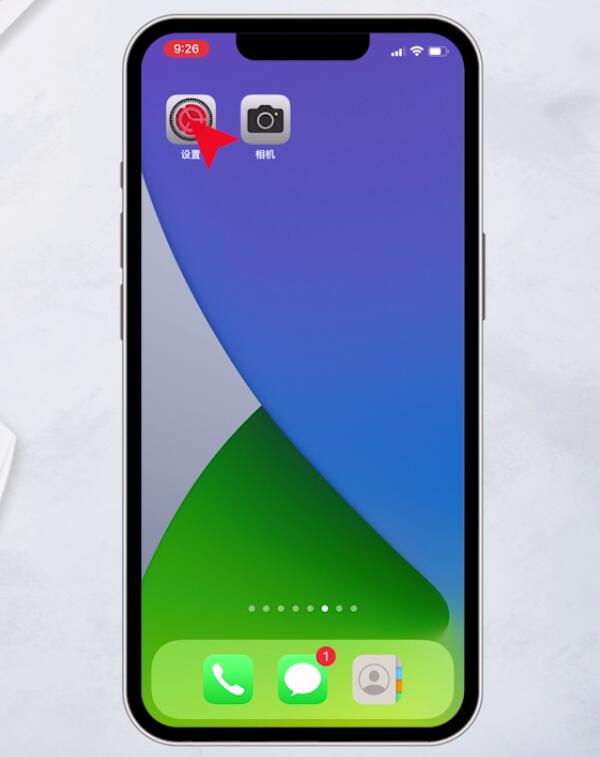
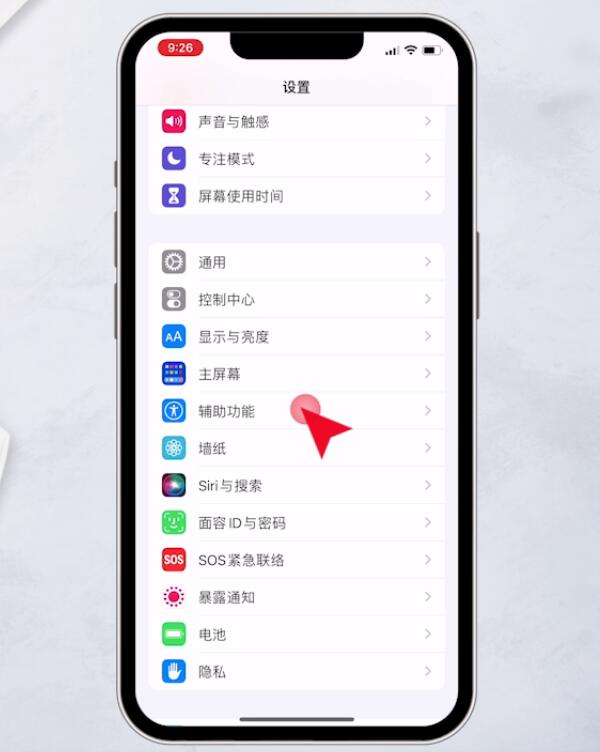
选择触控,点击辅助触控,进入页面后,将辅助触控功能打开
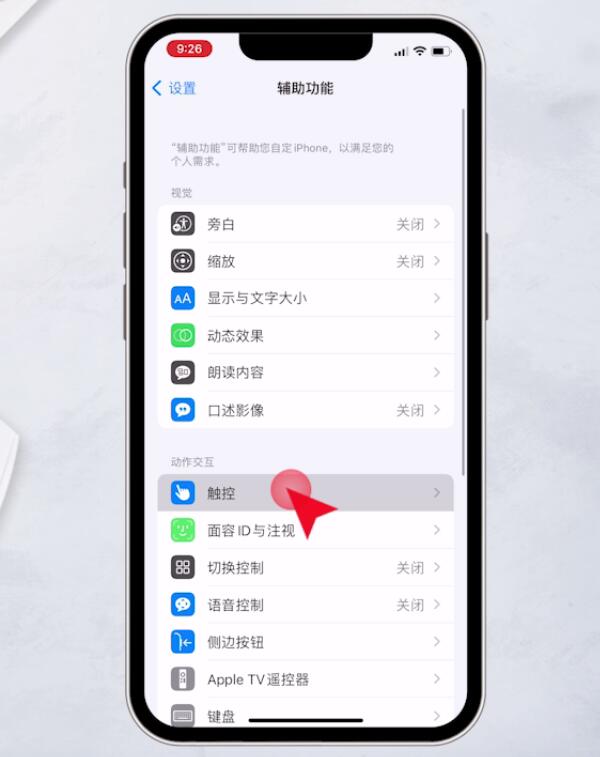
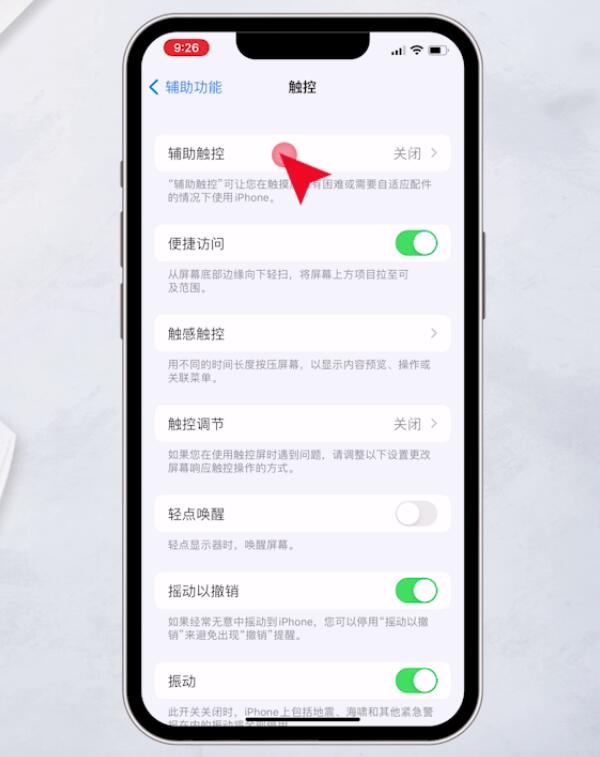
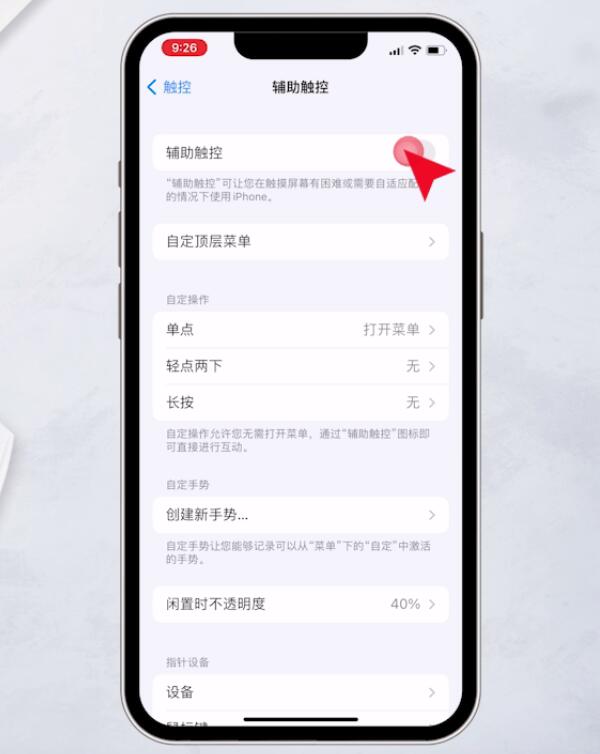
然后返回到手机桌面,打开相机,进入页面后,点击小白点
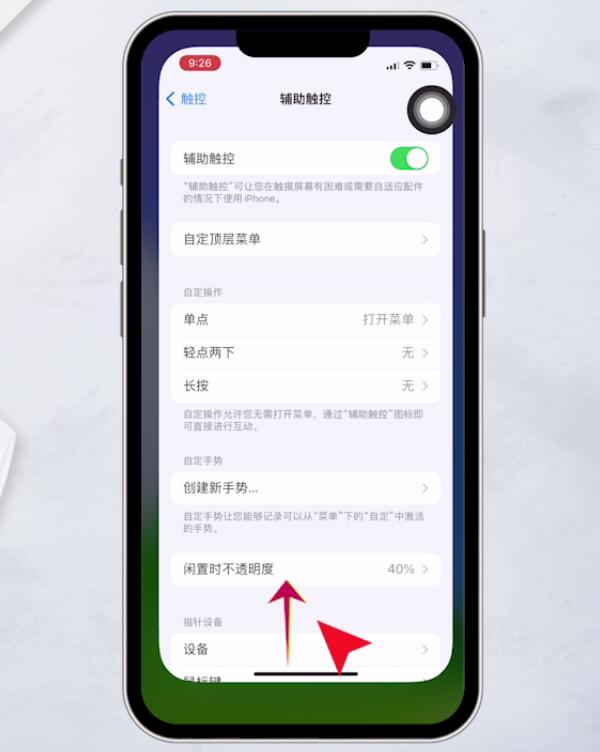
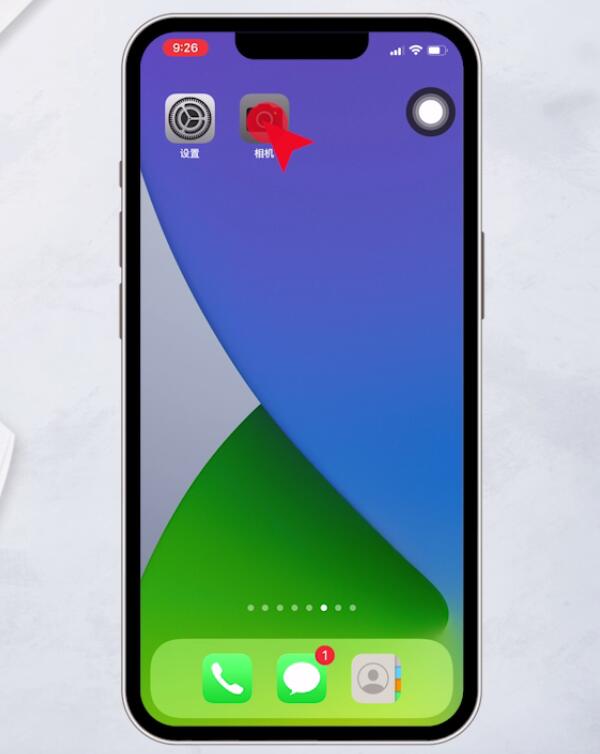
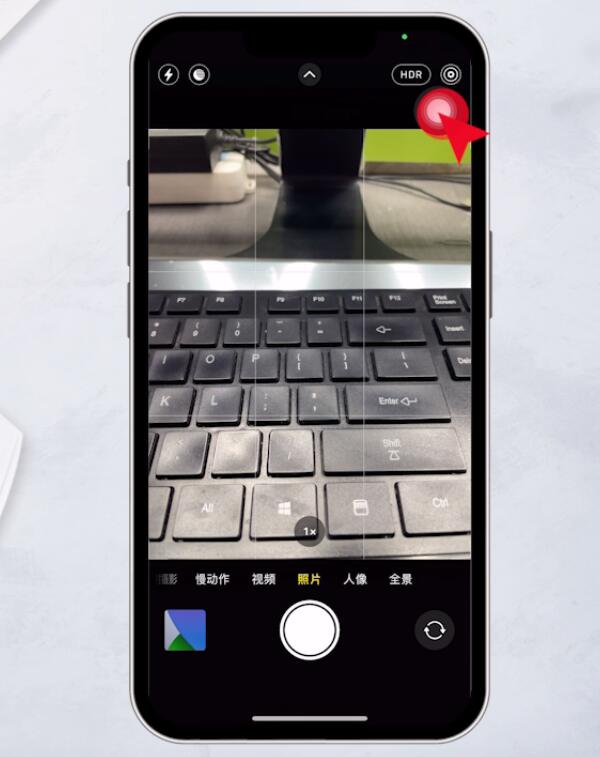
选择设备,点击静音,即可变成静音状态,当手机拍照时就不会发出声音了
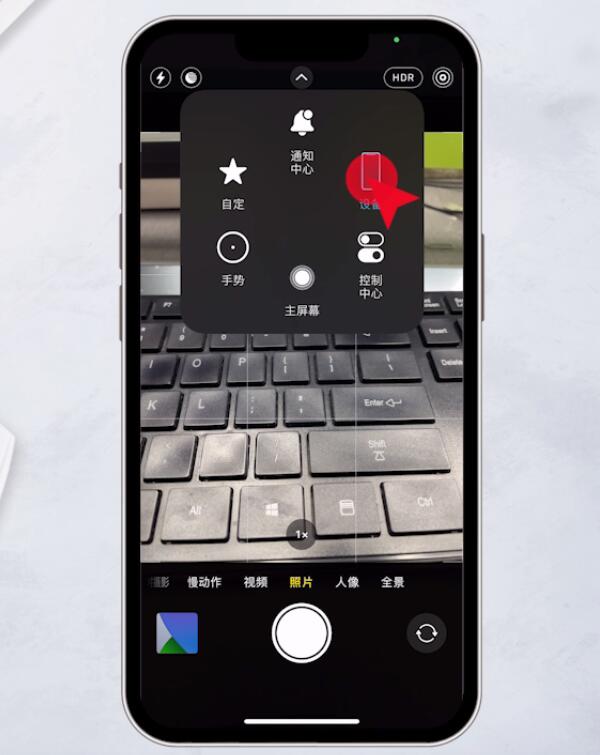
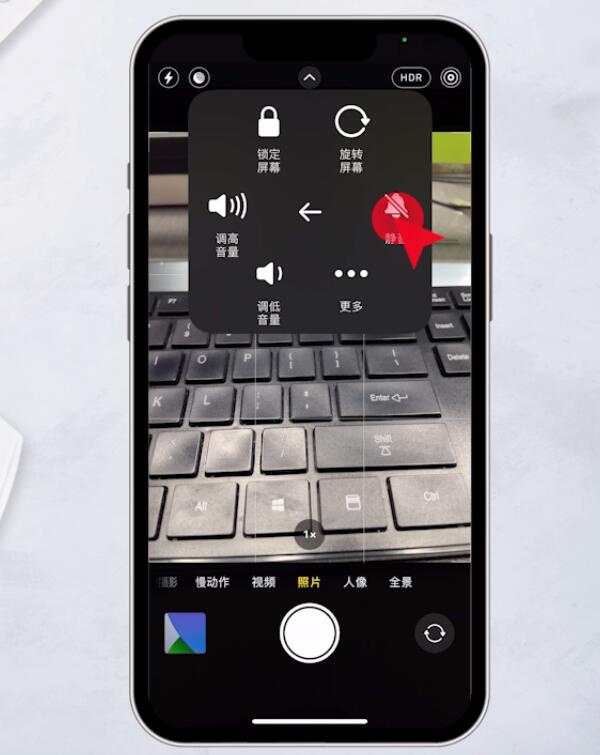
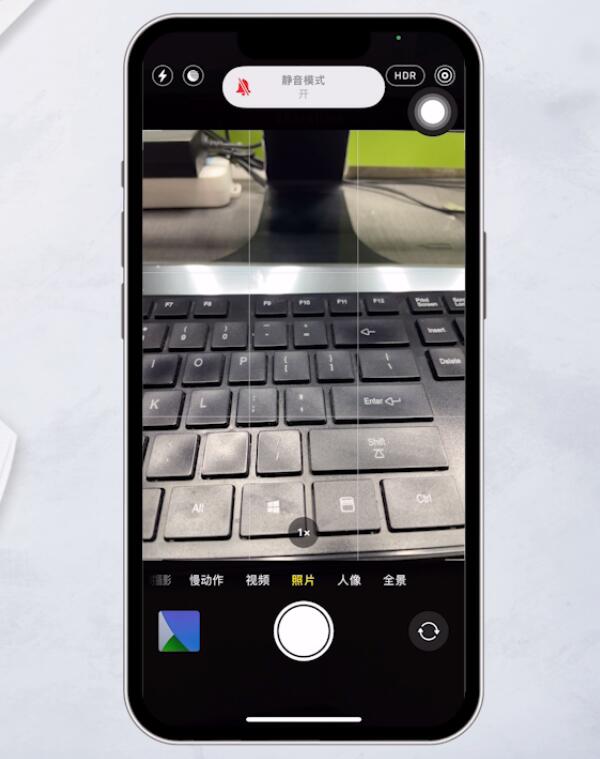
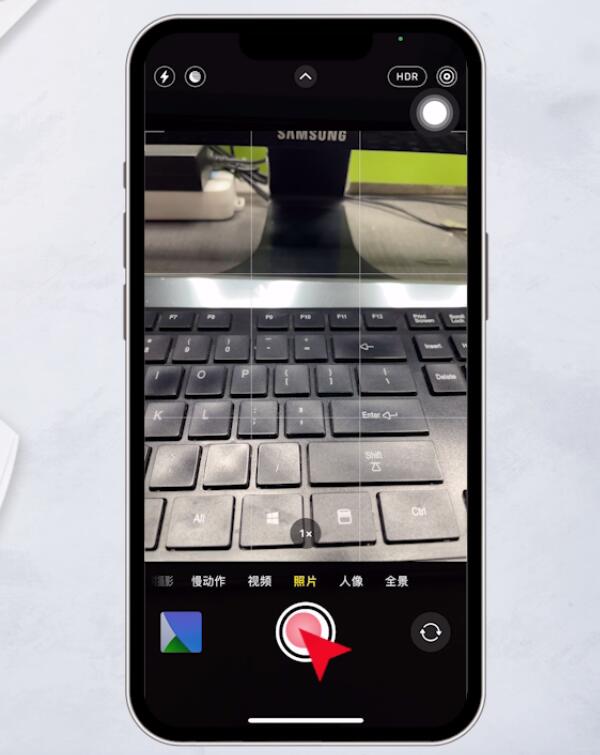
总结:
方法一:
进入设置声音与触感
调整铃声和提醒音量调到最左侧变静音模式
方法二:
左侧静音键往下拨动开启静音
静音模式拍照不会发出声音
方法三:
手机顶部下滑进入控制中心
音量控制拉到底变静音状态拍照不会发出声音
方法四:
进入相机实况图标
开启实况功能拍照不会发出声音
方法五:
按左侧音量减键变静音模式拍照不会发出声音
方法六:
进入设置辅助功能
进入触控开启辅助触控
进入相机选小白点
进入设备选静音拍照不会发出声音
内容来源:m.huguan123.com





















